วิธีตั้งค่า GIF เป็นภาพพื้นหลัง: เปลี่ยน GIF เป็นภาพพื้นหลัง
เมื่อคุณเปิดโทรศัพท์ สิ่งแรกที่คุณเห็นบนหน้าจอคือวอลเปเปอร์ วอลล์เปเปอร์ของคุณอาจมาจากอินเทอร์เน็ต โพสต์บนโซเชียลมีเดีย หรือรูปภาพที่คุณถ่าย วอลล์เปเปอร์มีสองประเภทที่แตกต่างกัน เหล่านี้เป็นวอลล์เปเปอร์แบบคงที่และวอลล์เปเปอร์ที่มีชีวิต วอลเปเปอร์คงที่คือภาพนิ่งที่ไม่มีการเคลื่อนไหวหรือเปลี่ยนแปลง ในทางตรงกันข้าม วอลล์เปเปอร์สดคือภาพเคลื่อนไหวที่สามารถเคลื่อนไหวได้อย่างเต็มที่หรือมีองค์ประกอบที่เคลื่อนไหวได้ และหนึ่งในวอลล์เปเปอร์สดที่ดีที่สุดคือ GIF ซึ่งประกอบด้วยชุดภาพเคลื่อนไหวที่วนซ้ำอย่างต่อเนื่อง
ในโพสต์นี้ คุณจะได้เรียนรู้วิธีสร้างวอลเปเปอร์ GIF ที่คุณสามารถใช้บนอุปกรณ์ของคุณ วอลล์เปเปอร์ที่คุณสามารถใช้เป็นล็อคหรือวอลล์เปเปอร์ของหน้าจอหลักไม่ว่าคุณจะใช้สมาร์ทโฟนหรือคอมพิวเตอร์ นอกจากนี้ยังจะนำเสนอคำแนะนำโดยละเอียดเกี่ยวกับ วิธีตั้ง GIF เป็นวอลเปเปอร์ โดยใช้อุปกรณ์ต่างๆ นอกจากนี้ คุณจะเข้าใจว่า GIF คืออะไรและใช้ทำอะไร คุณพร้อมและตื่นเต้นที่จะเรียนรู้ทั้งหมดนี้แล้วหรือยัง? หากเป็นเช่นนั้น ให้ดำเนินการตามข้อมูลต่อไปนี้
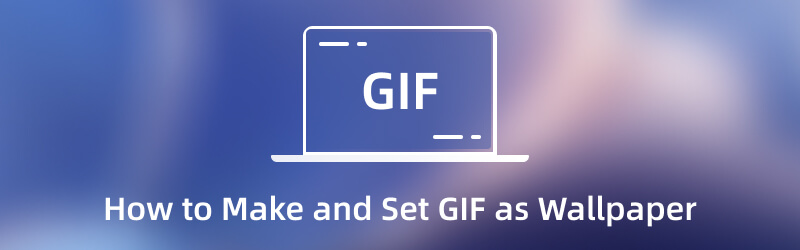
เนื้อหาของหน้า
ส่วนที่ 1 GIF Wallpaper คืออะไร
รูปแบบการแลกเปลี่ยนกราฟิก (GIF) เป็นรูปแบบไฟล์แรสเตอร์ที่ประกอบด้วยภาพเคลื่อนไหวที่ปรากฏบนอินเทอร์เน็ตเป็นหลัก เป็นรูปแบบไฟล์ที่รวมรูปภาพหรือเฟรมเพื่อสร้างภาพเคลื่อนไหวพื้นฐาน GIF กำลังเฟื่องฟูบนไซต์โซเชียลเน็ตเวิร์กและสามารถแสดงความรู้สึก อารมณ์ และสถานการณ์ได้ เนื่องจากเป็นที่นิยมในปัจจุบัน บางคนจึงใช้เป็นวอลเปเปอร์บนอุปกรณ์ของตน
GIPHY เป็นหนึ่งในแอปพลิเคชั่นที่ดีที่สุดที่มีวอลเปเปอร์ GIF อนิเมะยอดเยี่ยมหลายพันรายการ วอลเปเปอร์เหล่านี้เป็นวอลเปเปอร์ประเภทต่างๆ ที่เคลื่อนไหวและสร้างแอนิเมชั่นพื้นฐานบนหน้าจอของคุณ วอลล์เปเปอร์ GIF เคลื่อนไหวโดยที่ผู้ใช้ไม่ต้องดำเนินการใดๆ วอลล์เปเปอร์ล็อคหรือหน้าจอหลักของพวกเขาไม่คงที่อีกต่อไป แต่เคลื่อนไหว ซึ่งสามารถสร้างความบันเทิงให้คุณและคนอื่นๆ ที่มองเห็นได้
ส่วนที่ 2 วิธีสร้าง GIF Wallpaper สำหรับ iPhone และคอมพิวเตอร์
แอปพลิเคชั่นที่ดีที่สุดที่คุณวางใจได้เมื่อสร้าง GIF ที่คุณสามารถใช้เป็นวอลเปเปอร์ของอุปกรณ์ได้ Vidmore Video Converter. มีเครื่องมือสร้าง GIF ในตัวที่สามารถสร้างโปรเจ็กต์ที่สะดุดตาได้ ช่วยให้คุณสร้าง GIF ที่กำหนดเองได้โดยการรวมไฟล์รูปภาพหรือวิดีโอเพื่อสร้างโปรเจ็กต์ GIF นอกจากนี้ยังช่วยให้คุณเลือกความละเอียดสูงกว่าสำหรับเอาต์พุตของคุณ ด้วยวิธีนี้ วอลล์เปเปอร์ GIF ของคุณจะปรากฏชัดเจนขึ้นและมีรายละเอียดมากขึ้นบนหน้าจออุปกรณ์ของคุณ
นอกเหนือจากนั้น Vidmore Video Converter ยังเต็มไปด้วยตัวเลือกการแก้ไขและคุณสมบัติในตัว มันมีตัวแปลง ธีมสำเร็จรูป เครื่องมือสร้างภาพตัดปะ และส่วนที่เต็มไปด้วยเครื่องมือที่คุณสามารถเข้าถึงได้ แม้จะมีคุณสมบัติที่ทรงพลัง แต่คุณก็ยังสามารถเข้าใจ ควบคุม และเชี่ยวชาญโปรแกรมได้อย่างง่ายดาย ยิ่งไปกว่านั้น คุณสามารถเข้าถึงโปรแกรมนี้ได้ไม่ว่าคุณจะเป็นผู้ใช้ Mac หรือ Windows หากต้องการเรียนรู้วิธีสร้าง iPhone และเดสก์ท็อป GIF ให้ใช้คำแนะนำด้านล่าง
ขั้นตอนที่ 1. ดาวน์โหลดและติดตั้ง Vidmore Video Converter
หากต้องการเข้าถึงอย่างสมบูรณ์ ให้ดาวน์โหลดและติดตั้งโปรแกรมลงในคอมพิวเตอร์ของคุณ หลังจากขั้นตอนการติดตั้ง ให้ดำเนินการเปิดโปรแกรมเพื่อเริ่มกระบวนการ
ขั้นตอนที่ 2 เลือก GIF Maker
เมื่อเปิดโปรแกรมแล้วให้ไปที่ กล่องเครื่องมือ แท็บและค้นหา เครื่องชง GIF จากเครื่องมือที่นำเสนอ
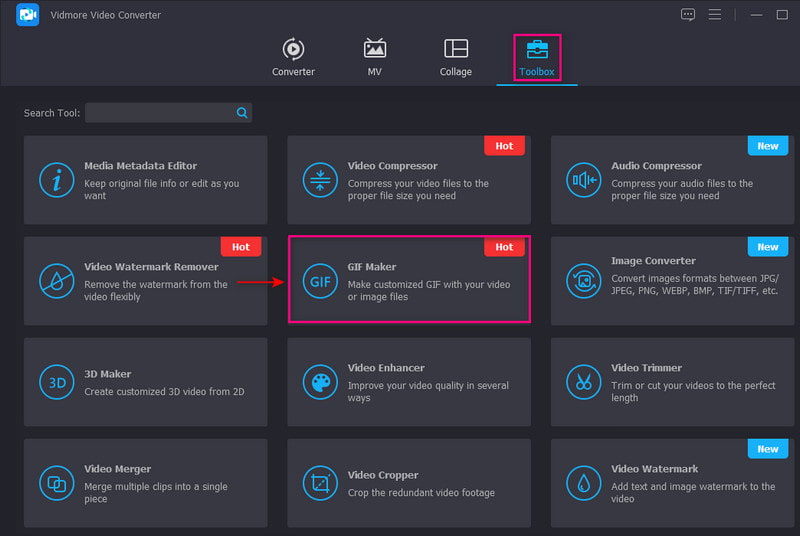
ขั้นตอนที่ 3 เลือกวิดีโอ/ภาพถ่ายเป็น GIF
หน้าต่างใหม่จะปรากฏขึ้นบนหน้าจอ ขอให้คุณเลือกว่าจะเพิ่มวิดีโอหรือรูปภาพ หากคุณต้องการเพิ่มรูปภาพเพื่อสร้างวอลเปเปอร์ GIF ให้ดำเนินการต่อโดยคลิกที่ รูปภาพเป็น GIF ตัวเลือก
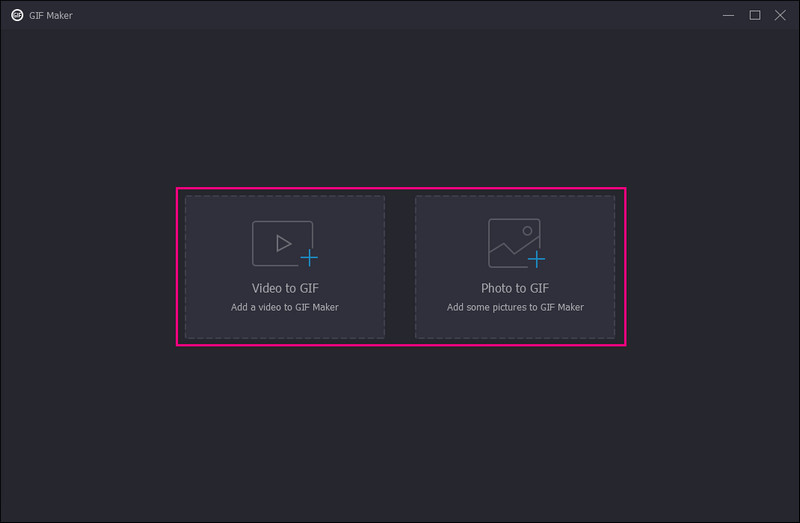
ขั้นตอนที่ 4 เพิ่มรูปภาพเพื่อสร้าง GIF Wallpaper
คลิก (+) ไอคอนด้านล่างหน้าจอแสดงตัวอย่างเพื่อเพิ่มรูปภาพเพื่อสร้างวอลล์เปเปอร์ GIF คุณสามารถเพิ่มรูปภาพได้มากเท่าที่คุณต้องการในโครงการของคุณ นอกจากนี้ มุ่งหน้าไปยัง เอาต์พุต ส่วนและคลิก เกียร์ ไอคอน และหน้าต่างเล็ก ๆ จะปรากฏขึ้นบนหน้าจอของคุณ จากนั้นคลิกรายการเมนูแบบเลื่อนลงของ ความละเอียดและเลือกความละเอียดสูงกว่าสำหรับเอาต์พุตของคุณ เมื่อตัดสินแล้วให้คลิกที่ ตกลง เพื่อบันทึกการเปลี่ยนแปลง
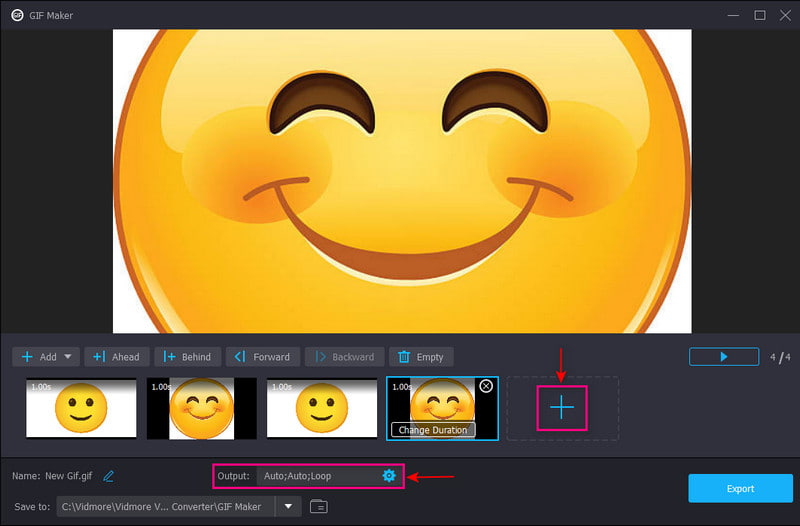
ขั้นตอนที่ 5 ส่งออก GIF Wallpaper
เมื่อพอใจแล้วให้คลิกที่ ส่งออก ปุ่มเพื่อบันทึกวอลเปเปอร์ GIF ของคุณบนโฟลเดอร์เดสก์ท็อป
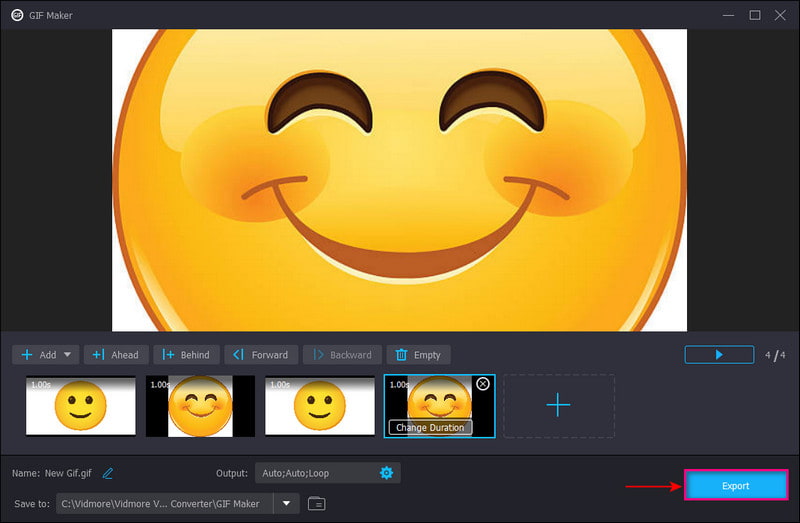
ส่วนที่ 3 วิธีตั้งค่า GIF เป็นภาพพื้นหลัง
1. บนไอโฟน
คุณต้องใช้แอปพลิเคชันฟรีของบุคคลที่สามเพื่อแปลง GIF เป็นภาพสดก่อนที่จะตั้งค่าเป็นวอลเปเปอร์ของโทรศัพท์ ดูขั้นตอนที่นำเสนอเพื่อเรียนรู้วิธีตั้งค่า GIF เป็นวอลเปเปอร์บน iPhone
ขั้นตอนที่ 1. ก่อนอื่น ดาวน์โหลดและติดตั้ง GIF Convert บนอุปกรณ์มือถือของคุณ เมื่อขั้นตอนการติดตั้งเสร็จสิ้น ให้เปิดแอปพลิเคชันเพื่อเริ่มต้นใช้งาน เลือก GIF จากคลังรูปภาพของคุณแล้วคลิก ดาวน์โหลด ไอคอนเพื่อดำเนินการตามกระบวนการแปลง ถัดไปคลิก ภาพถ่ายสด, ตั้ง ความละเอียด ถึง สูงและจากนั้น บันทึก เพื่อส่งออกภาพที่แปลงแล้วไปยังห้องสมุดของคุณ
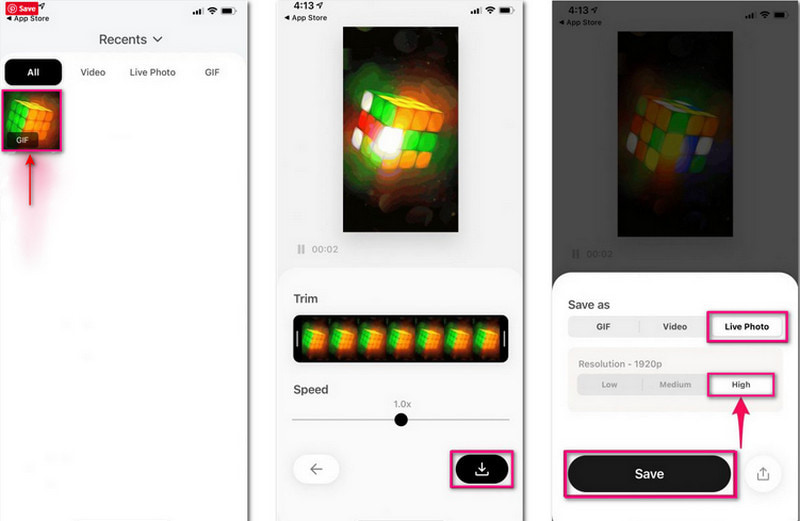
ขั้นตอนที่ 2. ตรงไปที่ การตั้งค่า ตัวเลือกของโทรศัพท์ของคุณ เลื่อนลง และเลือกวอลเปเปอร์จากตัวเลือก ถัดไปคลิก เลือกวอลเปเปอร์ใหม่, ไปต่อที่ ภาพถ่ายสด อัลบั้ม แล้วเลือกภาพสดที่คุณแปลง
ขั้นตอนที่ 3. ตอนนี้คลิกไฟล์ ชุด ปุ่ม และเลือกว่าจะให้เป็นล็อค บ้าน หรือทั้งสองหน้าจอวอลเปเปอร์
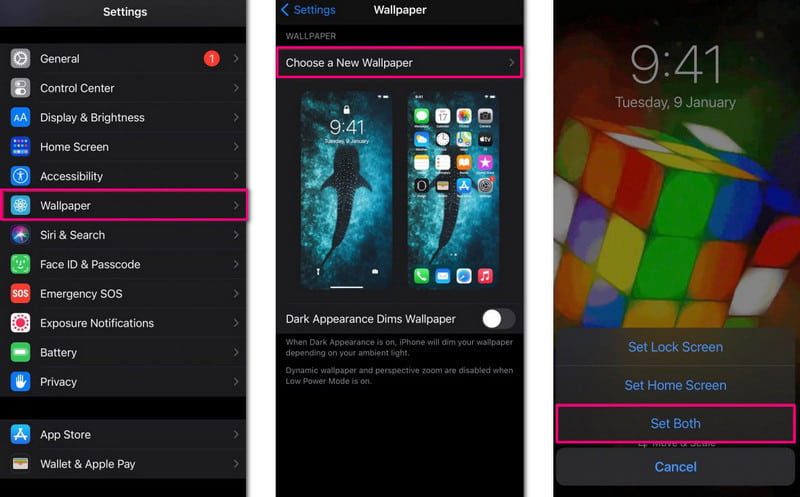
2. บน Android
อีกวิธีหนึ่งในการตั้งค่า GIF เป็นวอลเปเปอร์หน้าจอล็อกหรือหน้าจอหลัก คุณสามารถใช้ GIF Live Wallpaper ได้ ช่วยให้คุณย้ายและปรับขนาดรูปภาพก่อนที่จะตั้งเป็นวอลเปเปอร์ของโทรศัพท์
ขั้นตอนที่ 1. ดาวน์โหลดและติดตั้งแอปพลิเคชันบนโทรศัพท์ของคุณ หลังจากนั้น ให้เปิดแอปพลิเคชันเพื่อเข้าถึงภาพถ่าย สื่อ และไฟล์อื่นๆ ของคุณ
ขั้นตอนที่ 2. จากนั้น ใช้รูปแบบการบีบนิ้วเพื่อซูม ปรับขนาด GIF แบบเคลื่อนไหวของคุณ นอกจากนี้ ให้เปลี่ยนพื้นหลังและเส้นขอบของเอาต์พุตตามความต้องการของคุณ
ขั้นตอนที่ 3. จากนั้นคลิกปุ่ม (✔) ไอคอน และ ตั้งวอลล์เปเปอร์ ปุ่ม. หลังจากนั้น ให้เลือกว่าจะตั้งค่า GIF เป็นวอลเปเปอร์หน้าจอหลักหรือล็อกหน้าจอ
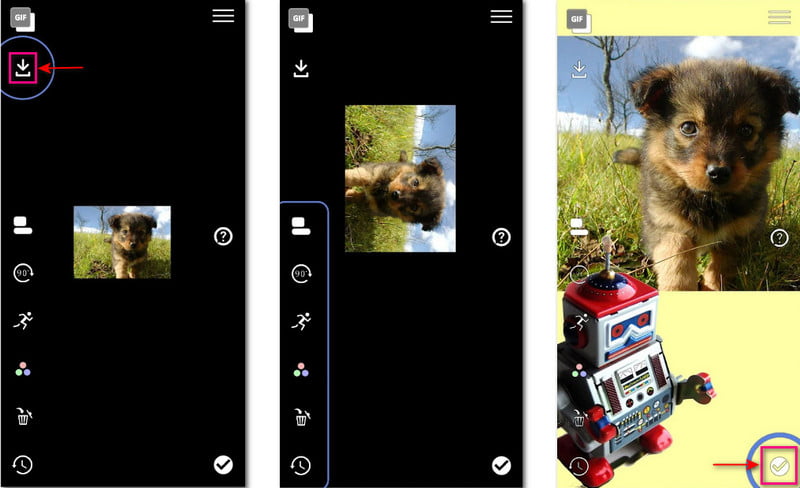
3. บน Windows 11
คุณต้องติดตั้งโปรแกรมของบุคคลที่สามเมื่อต้องการสร้าง GIF เป็นวอลเปเปอร์เดสก์ท็อป ด้วยเหตุนี้ พึ่งพา BioniX Desktop Wallpaper Changer เพื่อบรรลุเป้าหมายของคุณ โปรแกรมนี้สามารถเล่นวิดีโอ ถ่ายทอดสด หรือวอลเปเปอร์ GIF บนเดสก์ท็อปของคุณได้ตลอดเวลา ทำตามขั้นตอนด้านล่างเพื่อเรียนรู้วิธีใส่ GIF เป็นวอลเปเปอร์ใน Windows
ขั้นตอนที่ 1. ก่อนอื่น ดาวน์โหลดและติดตั้งโปรแกรมบนอุปกรณ์ Windows ของคุณ หลังจากนั้นให้เปิดโปรแกรมเพื่อเริ่มกระบวนการ
ขั้นตอนที่ 2. มุ่งหน้าไปที่ไฟล์ วอลล์เปเปอร์วิดีโอ ส่วนและเลือกไฟล์ GIF จากโฟลเดอร์เป็นภาพพื้นหลังเดสก์ท็อปของคุณ
ขั้นตอนที่ 3. หลังจากนั้นให้คลิกที่ ตรวจสอบ เพื่อใช้จอภาพที่ถูกต้อง หลังจากนั้น กดปุ่ม Start เพื่อใช้ GIF เป็นวอลเปเปอร์ได้สำเร็จ
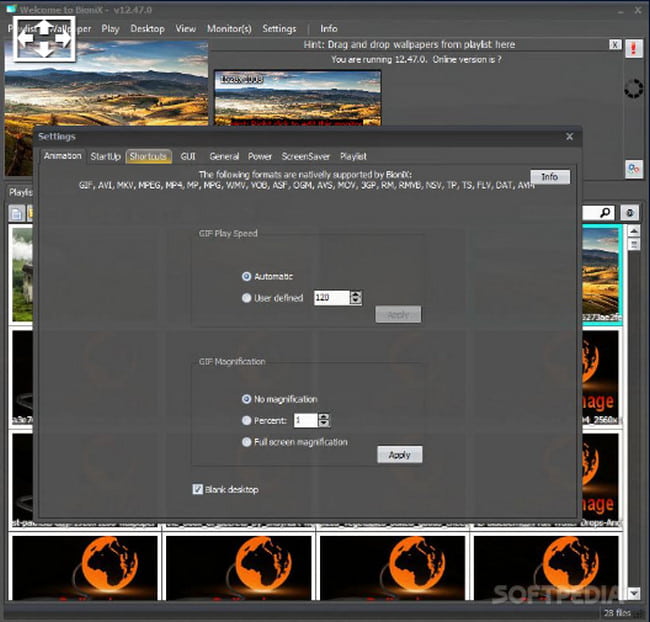
ส่วนที่ 4 คำถามที่พบบ่อยเกี่ยวกับ GIF
คุณจะสร้าง GIF บน Chromebook ได้อย่างไร
เปิดกล้องของคุณ บันทึกตัวเองโดยใช้ วิดีโอ ตัวเลือก และเลือก GIF จากรายการ เริ่มบันทึกเป็นเวลา 5 วินาที หลังจากนั้นคลิก บันทึก ตรงไปที่โฟลเดอร์ของคุณและเปิดดู
จุดประสงค์ของ GIF แบบเคลื่อนไหวคืออะไร
GIF ใช้เพื่อแสดงกราฟิกและโลโก้ที่รองรับแอนิเมชั่นพื้นฐาน ซึ่งเป็นรูปแบบยอดนิยมบนแพลตฟอร์มโซเชียลมีเดีย
การใช้ GIF ในการสื่อสารมีความสำคัญหรือไม่
GIF ใช้ในการสื่อสารอย่างมีประสิทธิภาพ มันสนุกและน่าใช้ ดึงดูดความสนใจของผู้ชม และเข้าใจได้อย่างรวดเร็ว
สรุป
คุณมีมัน! คุณได้เรียนรู้ว่าการตั้งค่า GIF เป็นวอลเปเปอร์ของอุปกรณ์นั้นเป็นไปได้ คุณจะไม่เพียงแค่ติดวอลเปเปอร์นิ่งๆ แต่เลือกวอลเปเปอร์เคลื่อนไหวที่ดูสะดุดตา โพสต์นี้ช่วยคุณได้ วิธีตั้ง GIF เป็นวอลเปเปอร์ บนอุปกรณ์ของคุณและสร้าง GIF ของคุณเอง คุณจะสามารถปลดปล่อยความคิดสร้างสรรค์ของคุณและสร้างวอลเปเปอร์ได้ในเวลาเดียวกัน



